Wie können wir überprüfen, ob die CPU (Prozessor) eines PC Windows 8 unterstützt

Benutzer Windows care doresc sa testeze ultima versiune de Windows 8 lansata, si anume Preview veröffentlicht, trebuie mai intai sa verifice daca PROZESSOR (CPU) computerului din dotare suporta acest Betriebssystem. Chiar daca in Mindestsystemanforderungen pe care le-a anuntat Microsoft este specificat ca procesorul trebuie sa fie de mindestens 1 GHz, foarte multi utilizatori au semnalat imposibilitatea de a instala Windows 8 RP pe un PC cu CPU superior, din cauza incompatibilitatii acestuia din urma cu OS-ul, mesajul de eroare fiind urmatorul:
“Your PC’s CPU isn’t compatible with Windows 8. ““
Cum se explica acest lucru?
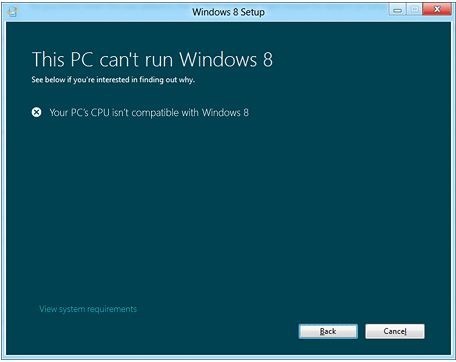
Eroarea de incompatibilitate intre CPU si sistemul de operare apare atunci cand se incearca instalarea Windows 8 RP pe un computer care nu suporta urmatoarele feature-uri: PAE (Physical Addresses Extension), NX (No-execute Page protection) si SSE2 (Streaming SIMD Extensions 2). Daca va numarati printe cei care au facut cunostinta cu acest mesaj de eroare, incercati sa activati feature-ul NX din BIOS, In Sicherheitseinstellungen. Daca acest feature este disponibil, sub tab-ul Sicherheit veti observa intrarile NX oder XD. Daca acest feature nu este disponibil, din pacate momentan nu exista nici o modalitate care sa permita instalarea sistemului Windows 8 pe computer-ul dvs (chiar daca installer-ul Windows 8 pentru comercial nu verifica daca PC-ul suporta feature-urile PAE, NX si SSE2, conform Microsoft sistemul va intampina erori in timpul procesului de setup). Pentru mai multe detalii downloadati si cititi documentul publicat de Microsoft cu privire la aceasta problema: PAE/NX/SSE2 Support Requirement Guide for Windows 8.
Pentru cei care fie nu stiu cum, fie nu vor sa intre in BIOS (din motive de siguranta/securitate) pentru a verifica daca PC-ul suporta PAE, NX si SSE2, exista o metoda mult mai simpla cu ajutorul careia pot afla acest lucru, si anume o utilitate command-line namens Coreinfo.
Cum folosim Coreinfo pentru a verifica daca procesorul PC-ului din dotare suporta Windows 8?
- Laden Sie das Archiv herunter Coreinfo, si extrageti continutul intr-o locatie usor de accesat
- öffne eins Eingabeaufforderung si introduceti calea catre fisierul Coreinfo.exe salvat anterior si dati Eingeben (Zum Beispiel C:Usersuser-nameDesktopCoreinfo.exe, Wo Benutzername este numele userului dvs.)
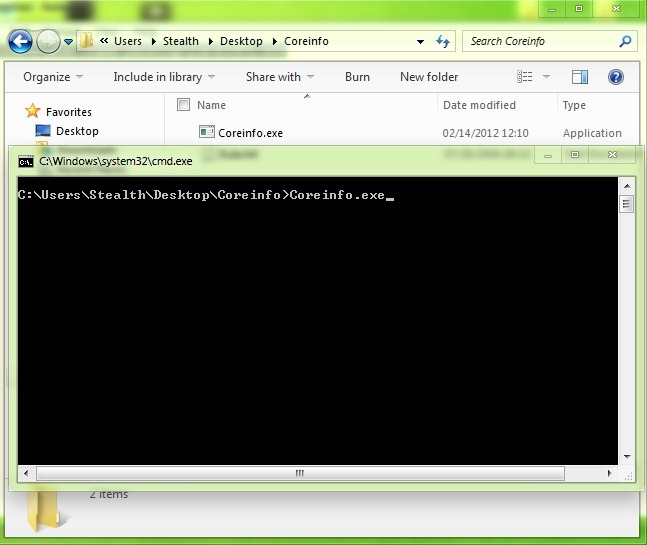
- in lista afisata identificati intrarile PAE, NX Und SSE2. Daca procesorul suporta feature-urile respective, acestea vor avea caracterul “*” in dreptul lor.
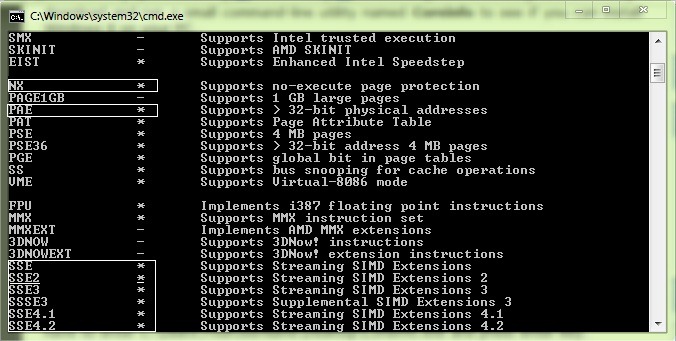
Daca procesorul nu suporta aceste feature-uri, acestea vor fi urmate de caracterul “–“.
Bafta!
Stealth -Einstellungen – How to check if your CPU supports Windows 8
Wie können wir überprüfen, ob die CPU (Prozessor) eines PC Windows 8 unterstützt
Was ist neu
Um Stealth
Technologiebegeistert schreibe ich seit 2006 gerne auf StealthSettings.com. Ich habe umfangreiche Erfahrungen mit Betriebssystemen wie macOS, Windows und Linux sowie mit Programmiersprachen, Blogging-Plattformen (WordPress) und Online-Shops (WooCommerce, Magento, PrestaShop).
Alle Beiträge von Stealth anzeigenVielleicht interessieren Sie sich auch für...


10 Gedanken dazu “Wie können wir überprüfen, ob die CPU (Prozessor) eines PC Windows 8 unterstützt”